Kot IT strokovnjak vedno posodabljam svoj grafični gonilnik. V sistemu Windows 11/10 obstaja nekaj različnih načinov za to. Prvi način je uporaba upravitelja naprav. Če želite to narediti, odprite upravitelja naprav, poiščite kategorijo Display Adapters in jo razširite. Z desno miškino tipko kliknite adapter in izberite Posodobi programsko opremo gonilnika. Drug način za posodobitev gonilnika je uporaba pripomočka Intel Driver Update Utility. To je orodje, ki samodejno zazna in namesti najnovejše gonilnike za vaše izdelke Intel. Če imate težave pri ročnem posodabljanju gonilnika, ga lahko kadar koli poskusite samodejno posodobiti s programom Driver Easy. Driver Easy je orodje, ki olajša posodabljanje gonilnikov. Vse kar morate storiti je, da prenesete in namestite program ter ga nato zaženete. Preiskal bo vaš računalnik za gonilnike in namesto vas namestil najnovejše. Posodobitev grafičnega gonilnika je pomembna za nemoteno delovanje računalnika. Z uporabo zgornjih metod lahko enostavno posodobite gonilnik v sistemu Windows 11/10.
Intel je izjemno priljubljen pri potrošniških prenosnikih in komponenta Intel Graphics podpira grafiko. Pomeni tudi, da kot vse ostalo tudi uporabniki sistema Windows naletijo na težave. Večino časa je težave mogoče odpraviti s posodobitvijo gonilnikov. Torej, v tej objavi vas bomo vodili, kako posodobiti grafični gonilnik Intel v sistemu Windows 11/10.

Zakaj bi morali posodobiti svoj grafični gonilnik?
Morali bi ga posodobiti, ker odpravlja težave, povezane z grafiko. Na primer, ko se med igranjem nove igre poškoduje vid, Windows sporoči napako grafičnega gonilnika. Čeprav večina priporočil od vas zahteva, da gonilnike posodobite takoj, ko so na voljo, preverite, ali so s tem kakšne težave. Podobno, če ste posodobili Windows in imate težave, je gonilnik zastarel in ga je treba namestiti.
spletna prijava trenutno ni na voljo.
Opomba: Če imate procesor Intel 6. generacije ali višje, bodo nastavitve proizvajalca računalnika ostale enake, ko posodobite gonilnik za grafično kartico. Uporabno, če ste prilagodili nastavitve za delo, ki vam ustreza.
Kako posodobiti grafični gonilnik Intel v sistemu Windows 11/10
To so preprosti načini za posodobitev grafičnih gonilnikov Intel z uporabo skrbniškega računa.
- Uporabite Intel Driver & Support Assistant
- Ročno namestite gonilnik iz centra za prenose Intel.
- Preverite izbirno posodobitev v sistemu Windows
Ne pozabite ustvariti obnovitvene točke sistema, če gre kaj narobe po namestitvi grafičnega gonilnika. Priporočamo tudi, da imate pri roki zagonsko napravo USB, ker včasih grafični gonilnik ni združljiv s sistemom in lahko povzroči BSOD. Z obnovitvijo sistema in zagonskim pogonom USB lahko hitro obnovite sistem.
1] Uporabite Intel Driver & Support Assistant
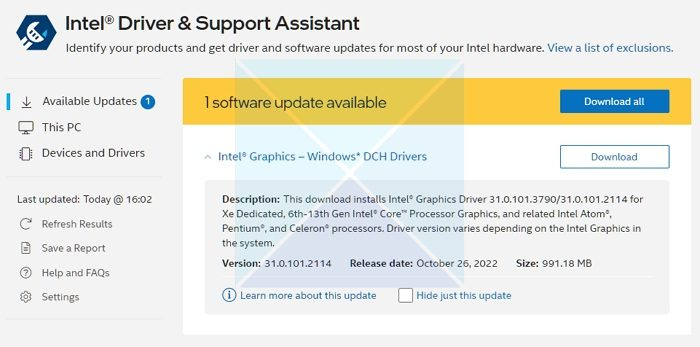
icloud vs onedrive
Intel Driver & Support Assistant zlahka prepozna gonilnike, ki so jih namestili Intel in tretje osebe. Zagotavlja tudi integrirano podporo in povezave z drugimi viri podpore ter preverja posodobitve gonilnikov in programske opreme Intel ter informacije o sistemu in napravah.
- Prenesite in namestite Intel Driver and Support Assistant z intel.com in znova zaženite računalnik.
- Nazaj v svoj račun poiščite Assistant v meniju Start in ga odprite.
- Odprlo bo povezavo v brskalniku, ki bo nato preveril, ali potrebujete posodobitev ali manjka gonilnik.
- Ko ga najde, boste prejeli seznam gonilnikov, ki jih lahko namestite v svoj računalnik.
- Kliknite gumb Prenos in namestite namestitveno datoteko.
Ko je vse pripravljeno, znova zaženite računalnik.
Preberi : Intelov grafični gonilnik se nenehno sesuje v sistemu Windows
2] Ročno namestite gonilnik iz centra za prenose Intel.
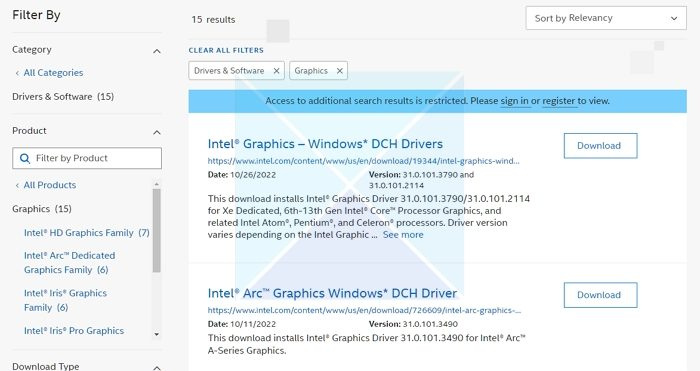
Windows 10 filmi in tv aplikacija ne deluje
Če ste prepričani, da zlahka ugotovite, kateri gonilnik potrebujete v računalniku, ga lahko namestite ročno. Vendar poskrbite, da imate varnostno kopijo računalnika in obnovitev sistema.
- Poiščite številko procesorja Intel® in jo zapišite (primer: i7-1165G7). Tako lahko ugotovite številko procesorja:
- Pritisnite tipko Windows in vnesite sistemska informacija . Izberite Sistemska informacija iz rezultatov iskanja. V novem oknu poiščite in zapišite ali kopirajte in prilepite številko poleg Procesor .
- Nato pojdite na Center za prenose in v iskalno vrstico vnesite številko procesorja.
- Izberite želeni rezultat gonilnika: Za najnovejše posodobitve gonilnikov priporočamo Intel Graphics - Windows* DCH Drivers, vendar obstajajo tudi druge možnosti.
- Naslednji klik Prenesi in odprite datoteko EXE.
- Nadaljujte z namestitvijo, dokler se ne prikaže sporočilo Namestitev končana v namestitvenem programu.
- Znova zaženite računalnik.
Prepričajte se, da iščete točen gonilnik, tako da ga povežete z različico CPE in GPE, saj si ga lahko ogledate v upravitelju naprav ali na strani s sistemskimi informacijami.
Odpravljanje težav: Težave z grafičnimi gonilniki Intel
3] Preverite neobvezne posodobitve v sistemu Windows
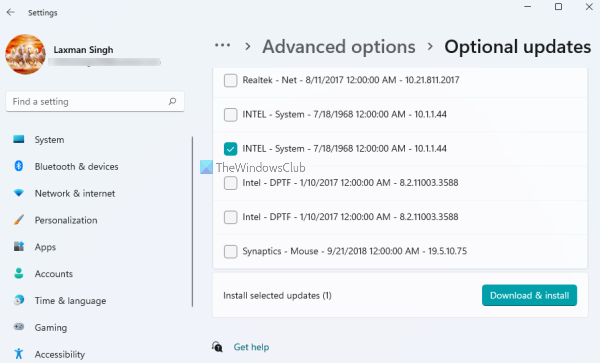
Windows Update ponuja posodobitve gonilnikov za vaš računalnik, vendar niso obvezne. Poleg tega posodobitve prihajajo z zamudo, saj mora Microsoft zagotoviti, da so dovolj preizkušene na podobnih osebnih računalnikih. Posodobitve preverite tako:
- Pritisnite Tipka Windows + I odprto Nastavitve sistema Windows .
- Izberite Windows Update z leve plošče.
- Naprej izberite Napredne možnosti gumb na desni strani.
- Izberite Dodatne posodobitve podano pod Dodatne možnosti .
- Če želite preveriti, ali so na voljo grafične ali druge posodobitve gonilnikov, razširite Posodobitve gonilnikov .
Vašo grafiko, ki se pogosto imenuje vaš zaslon, upravlja grafični gonilnik Intel. Brez tega bi bil vaš zaslon popolnoma črn in nikoli ne bi videli ničesar. Zato je pomembno, da ga posodobite. Torej, to so trije načini, ki se uporabljajo za posodobitev grafičnega gonilnika Intel v sistemu Windows. Izberete lahko katero koli metodo, ki vam ustreza. Upam, da je to pomagalo!
animacijski svinčnik
Kako preveriti, ali je bil gonilnik uspešno nameščen?
Ko zaženete datoteko .exe in preverite namestitev: Pritisnite tipko Windows in v iskalno vrstico vnesite 'Upravitelj naprav'. odprto upravitelja naprav . Naslednji dvojni klik Video adapterji in izberite grafično napravo Intel. V novem pojavnem oknu kliknite gumb Voznik zavihek Končno preverite, Datum potovanja in Različica gonilnika so točni.
Ali naj gonilnik namestim iz Windows Update ali neposredno?
Čeprav traja nekaj časa, da se najnovejše posodobitve gonilnikov prikažejo na Windows Update, je najboljši način, da jih prenesete in namestite ročno. To je zato, ker prejemate posodobitve iz zaupanja vrednega vira. Samo paketi, ki so primerni za vaš sistem, bodo na voljo prek storitve, kar zmanjša možnost zmede, ki lahko vodi do številnih težav.















